Steam is een digitaal distributiesysteem voor computerspellen. Hiermee kun je gelicentieerde versies van verschillende games kopen en installeren via een persoonlijk gebruikersaccount. Als uw internetverbinding niet erg goed is, kunt u proberen de downloadsnelheid van uw inhoud te verhogen.
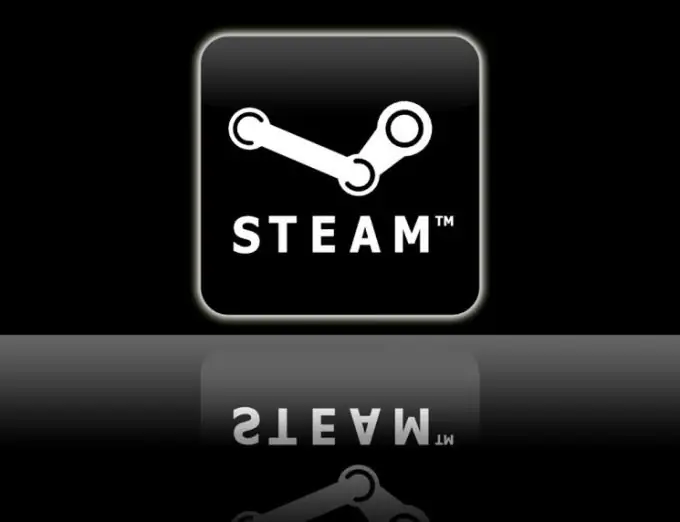
instructies:
Stap 1
De downloadsnelheid van games hangt grotendeels af van de gebruikte contentservers - mirrors van de hoofdserver van Valve. Ze slaan in gecodeerde vorm alle games op die beschikbaar zijn voor Steam-klanten. Standaard is het programma zo geconfigureerd dat de contentserver wordt geselecteerd afhankelijk van de regio van de gebruiker en rekening houdend met de minimale ping van de huidige verbinding, maar de automatische selectie van Steam is niet altijd optimaal. De belangrijkste Russische contentservers Central, Oeral en Siberië zijn bijvoorbeeld vaak niet tevreden met hoge snelheden. U kunt de inhoudsserver wijzigen en de laadsnelheid van games verhogen.
Stap 2
Kies een contentserver afhankelijk van de huidige werkbelasting. Statistieken met deze gegevens zijn beschikbaar op https://store.steampowered.com/stats/content/. Kies de server die het dichtst bij u in de buurt is en het minst wordt belast. Houd er rekening mee dat nullast betekent dat de server momenteel niet beschikbaar is. Probeer ook servers te vinden met de parameter [FILTERED]: deze zijn sneller en worden geleverd door verschillende providers, waaronder die van u.
Stap 3
Schakel over naar de geselecteerde inhoudsserver. Ga hiervoor naar je Steam-downloadinstellingen en open de pagina Downloads + Cloud. Geef de gewenste contentserver op in de regel Downloadregio. Stel ook de meest nauwkeurige gegevens in bij "Snelheid van de internetverbinding" (Geschatte snelheid). Sla uw instellingen op en start uw Steam-client opnieuw. Beëindig alle open sessies voor het downloaden van gegevens van internet en onderbreek ook een tijdje de antivirus en firewall van het systeem. Probeer te beginnen met het downloaden van de game die je wilt. De snelheid van het uploaden naar uw computer zou aanzienlijk moeten toenemen.






